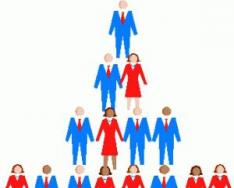Приветствуем всех любителей гитары и всего, что с ней связано! В данной статье мы разберем вопрос подключения электрогитары к компьютеру/ноутбуку.
Есть две причины, почему мы подключаем гитару к компьютеру:
- Приобрели инструмент, но пока нет усилителя и различных гитарных эффектов,а заниматься и познавать прелести гитары хочется прямо сейчас.
- Вы планируете записать свою игру. В домашних условиях это можно сделать достаточно хорошо, используя такие программы как Cubase, Adobe Audition, Cakewalk Sonar, Ableton Live.
Есть два самых распространенных варианта подключения гитары. Это в линейный вход — самый дешевый вариант, и при помощи внешней аудио карты . Именно эти варианты мы и будем рассматривать.
линейный вход
Линейный вход имеется во встроенной звуковой карте PC и как правило находится в задней части вашего компьютера.
Разъем линейного входа синего цвета. В разъеме розового цвета гитара тоже будет звучать,но с значительными искажениями, поэтому этот вариант мы не рассматриваем.
Конечно перед тем, как подключить гитару у вас должны быть установлены все программы. Во первых ASIO4ALL — этот драйвер помогает уменьшить задержку сигнала. Далее для игры с различными эффектами типа distortion ,delay ,chorus и т.д необходимы такие программы как Guitar Rig , Amplitube, или Overloud TH .
Для записи гитары необходимы программы Cubase , Adobe Audition , Cakewalk Sonar , Ableton Live , если вы работаете на Mac OS, то это Pro Tools и Logic Pro .
Так же нам понадобится переходник с мини джека на джек (джек :3,5мм-джек :6,3мм).

Установив Asio4All и, например, GuitarRig открываем программу. Видим на экране окно настроек или заходим в File>Audio and MIDI Settings и производим настройку как показано ниже на изображении. В поле Driver мы должны указать ASIO, а в поле Device — Asio4All. Все просто.

Чтобы появился звук — кликаем на ASIO Config и далее настраиваем сам Asio драйвер,там мы включаем линейный вход и выход на колонки. Если вы хотите сделать задержку меньше, уменьшайте размер буфера.

Как только вы все настроите,можно выбирать эффекты в окне программы слева.
Аудио интерфейс

По сравнению с использованием линейного входа — у аудиоинтерфейса звук гораздо качественнее. В таких аудио картах помимо гитарного входа имеются и входа и предусилители для микрофона,а так же фантомное питание.
В районе 5 — 10 т. р. можно приобрести такие модели:
Jam Mate RockFrog,
M-Audio Fast Track,
Native Instruments Guitar Rig Mobile,
Creative E-MU 0202 USB,
Infrasonic Amon,
M-Audio Mobile Pre,
LINE 6 Toneport GX Mk2,
LINE 6 Toneport UX1 Mk2,
Creative E-MU Tracker Pre,
Native Instruments Guitar Rig Session I/O.
M-Audio Firewire Solo,
Focusrite Saffire USB 6
Эти устройства легко подключаютя и их очень удобно использовать в записи.
Наверное это первое, что приходит в голову впервые купившему электрогитару. Как же это осуществить?
Сразу скажу, что со встроенной аудиокартой (AC’97, Intel HDA и т.д.) такой фокус не пройдет.
Причин тому несколько: плохое качество самой карты, отсутствие встроенного гитарного предусилителя, отсутствие нормальной поддержки интерфейса ASIO и, как следствие, огромная задержка при работе.
Для себя я выбрал один из бюджетных вариантов, внешнюю звуковую карту M-Audio Fast Track USB, в ней отсутствуют все вышеперечисленные недостатки.
Fast Track обладает специальным гитарным/линейным входом, с регулировкой уровня чувствительности и усиления. В него и следует подключать гитару традиционным шнуром с джеком 6,35мм.
После установки драйверов не лишним будет выставить уровень линейного входа карты на 100%. В Висте это делается через Панель управления -> Классический вид -> Звук -> Запись:

В ХР через Пуск -> Все программы -> Стандартные -> Развлечения -> Громкость -> Параметры -> Свойства -> Запись.
Далее нам понадобится софт, а точнее некий гитарный эмулятор-процессор, например AmpliTube 2 . AmpliTube обладает простым наглядным интерфейсом, имитирующим реальный гитарный сетап.
Но сначала нужно залезть в настройки Амплитюб «Audio setup» и указать наш ASIO-интерфейс, поскольку в драйвера M-Audio уже включен ASIO, ничего дополнительно (типа Asio4all) доставлять не нужно:

После чего, отрегулировав на карте уровень микса и выходного сигналов, можно играть и слышать в колонки или наушники красиво обработанный гитарный звук.
По умолчанию в Амплитюбе имеется небольшой, но охватывающий достаточно широкий диапазон стилей, набор гитарных усилителей, кабинетов, примочек и эффектов. Все они выполнены по образу и подобию своих оригинальных прототипов, однако оригинальные логотипы заменены.
Таким образом, если не брать в расчет звук, узнать, например Marshall, можно только по характерному золотистому цвету панельки и черным ручкам регулировки с серебристым верхом, а знаменитый Tube screamer – по зеленому цвету корпуса и большой квадратной кнопке. Так же некоторые аллюзии проскальзывают в названиях пресетов.
Устройства выстроены в логическую цепочку, также имитируя реальные цепи.
В начале идет тюнер, затем примочки. Для примера я разместил один овердрайв (всего можно установить 6 примочек на каждой из 2-х панелей):


и кабинеты (в данном случае Marshall c конденсаторным микрофоном), аналогично, до 2-х штук одновременно:

на представленных скриншотах настроено блюзовое звучание с жестким кранчем.
Думаете, как подключить электрогитару к компьютеру ? Читайте нашу подробную статью. Эта идея реализуется самым элементарным способом. Так как стандартный гитарный шнур заканчивается джеком большого калибра то покупается переходник с большого джека на маленький и вставляется. Куда? Хороший вопрос. Если посмотреть сзади на системный блок там, на звуковой карте расположены отверстия под разъёмы. Одно зелёное другое розовое. Зелёное (out put ), как правило, занято, туда наверняка подключена звуковая система, а розовое (in put) - это микрофонный вход туда и подключаем ваш “Fender ”. Микрофонный вход достаточно чувствительный и имеет большой коэффициент усиления. Из-за этого и несогласованности выходного и входного сопротивлений звук будет искажён и с большим уровнем шумов. Рядом есть ещё одно отверстие голубого цвета - (line in ) – это линейный вход звуковой карты. Его чувствительность намного ниже микрофонного входа и поэтому чтобы хоть, что то услышать придётся, все виртуальные регуляторы громкости вывести на максимум что качества звуку тоже не добавляет.
Как подключить электрогитару к компьютеру правильно. Просто идём другим путём. Прежде чем подавать слабый сигнал с гитары на звуковую карту его необходимо усилить. Для этого существуют специальные предварительные усилители. Можно воспользоваться любой приставкой спецэффектов для гитары: “Booster ”, “Distortion ”, “ ” так как все они имеют встроенный предусилитель. Вроде должно всё быть нормально, но не тут то было. В процессе игры выясняется, что задержка сигнала на выходе получается слишком большой и такое музицирование не удовольствие, а сплошная головная боль. И в чём дело? Дело в следующем. Есть такая штука - программный интерфейс ASIO, который специально был разработан для получения минимального времени задержки и высокой достоверности при передаче аудио сигнала. Так вот, наши мультимедийные карты этот интерфейс напрямую не поддерживают. Выход только один: купить недорогой аудиоинтерфейс, который поддерживает ASIO и имеет специальный гитарный вход.
Осталось последнее. Загрузить программу эмулятор Guitar Rig 3 или 5 версию и играть в своё удовольствие. Принцип подключения акустической гитары ничем не отличается в том случае, если в гитару с пьезозвукоснимателем установлен темброблок с предусилителем. Теперь мы знаем, как подключить электрогитару к компьютеру осталась пара советов: Аккуратнее с уровнями громкости, ибо звуковую карту можно спалить элементарно. Бас гитару лучше всё- таки через компьютер не подключать, так как мощный удар низких частот легко выведет из строя маленькую и хрупкую акустическую систему.



Большинство гитаристов-профессионалов (в том числе известнейший российский музыкант и автор книг по искусству импровизации Игорь Бойко) считают, что для полноценных занятий на электрогитаре инструмент следует подключать. Даже если упражняешься дома.
Оттачивание мастерства на отключенной гитаре может сформировать привычки, которые впоследствии негативно скажутся на «живом» исполнении. Но под рукой может не оказаться комбика (он, к примеру, на репетиционной базе или вообще еще не приобретен). В такой ситуации на помощь гитаристу приходит компьютер (или ноутбук). Освоив несложную последовательность действий, даже начинающий музыкант сможет разобраться, как подключить электрогитару к своему компьютеру или ноутбуку.
Джек и мини-джек спешат на помощь
Для начала работы нам понадобятся, как минимум, шнур со штекерами типа джек-джек и переходник джек – мини-джек. (с 6,2 на 3,5 мм) Компьютер и электрогитара, разумеется, тоже должны быть в наличии.
Компьютер должен быть укомплектован качественной звуковой картой – дискретной (PCI) или внешней (USB). Такая карта в дальнейшем обеспечит высокое качество звука, благодаря способности поддерживать протокол ASIO на аппаратном уровне. Если на компьютере установлена интегрированная звуковая карта, не поддерживающая протокол ASIO, то нужно будет скачать и установить драйвера ASIO4ALL на свой компьютер. Такие драйвера обеспечивают минимальную задержку на программном уровне при воспроизведении звука.
Подключаемся согласовываем сопротивления входа-выхода
Начинающему гитаристу, как правило, бывает достаточно качества звучания, которое дает подключение гитары к компьютеру напрямую. Для этого достаточно включить шнур в гнездо линейного входа (обычно синего цвета) и настроить программную часть, о которой речь пойдет ниже.

Практически каждый музыкант, достигая определенного уровня мастерства, старается несколько усовершенствовать свою домашнюю мини-студию. Согласовать сопротивление на выходе инструмента и на входе компьютера можно с помощью устройства Di-box, преобразующего высокоомный сигнал гитары в низкоомный – более приемлемый для линейного входа.
 Так выглядит Di-Box
Так выглядит Di-Box
Кроме того, такой прибор снижает уровень шумов, возникающий в шнурах. Совсем продвинутые гитаристы, занимающиеся музыкой профессионально используют для согласования сигнала, исходящего от звукоснимателя со звуковой картой, так называемый инструментальный hi-z вход, который есть далеко не на всех картах и рассчитан, как правило, для студийной работы. Такая карта достаточно дорогостоящая, но звук дает близкий к идеальному.
Обратите внимание! Если у Вас активные звукосниматели, то возможно, подключив их в микрофонный разъем Вы получите лучший эффект!
И все же, несмотря на возможность согласовывать сигнал с помощью специальных устройств, опыт показывает, что большинство гитаристов-любителей достаточно успешно справляются с такой задачей с помощью обычных «примочек» — гитарных педалей и процессоров в режиме байпасс.

Настройка программной части
После подключения гитары к компьютеру на экране монитора откроется окно Диспетчер Realtek HD и окно с вопросом «какое устройство вы хотите подключить». Выбираем линейный вход, нажимаем ОК. Затем переходим на вкладку Line in at rear panel (Blue), которая находится правее микрофонной вкладки, и выстраиваем громкость. В результате гитарист должен услышать звук своего инструмента, пока ещё абсолютно необработанный.
Придать гитарному звуку практически любой тембр и окраску поможет использование специальных VST плагинов, среди которых
одним из лучших считается Guitar Rig, разработанный компанией Native Instruments. Программа по сути представляет собой многофункциональное устройство, предназначенное как для обработки гитарного звука, так и для качественной его записи. Такой виртуальный процессор укомплектован практически всеми возможными гитарными эффектами: компрессор, хорус, ревербератор, дисторшн и т.д., которые можно самостоятельно регулировать, добиваясь нужного звучания или можно воспользоваться готовыми пресетами, великое множество которых предоставляет интернет. Детально ознакомиться с работой плагина можно, изучив его инструкцию. Помимо Guitar Rig существуют и другие эмуляторы, такие как ReValver, Amplitube и т.д.
Если драйвер ASIO4ALL уже скачан на компьютер, следует его настроить. Для этого необходимо в окне Guitar Rig перейти по вкладкам File ->Audio and MIDI Settings:

Во вкладке Audio следует установить ASIO в поле Driver и выбрать ASIO4ALL в поле Device. Нажимаем ASIO Config и выбираем размер буфера.

Подбирать такой параметр следует исходя из производительности процессора для каждого компьютера индивидуально.
Ещё одним важным параметром, которым не следует пренебрегать при настройке гитарного звука, является Sample Rate – частота семплирования, которая также должна быть согласована между картой памяти и виртуальным процессором. Если эти величины будут различаться, компьютеру потребуются дополнительные ресурсы на синхронизацию, которые займут определённое время. Значение Sample Rate в Guitar Rig можно увидеть в окне Audio and MIDI Settings.
Проверить данный параметр на звуковой карте можно, выбрав на панели управления вкладку оборудование и звук -> звук: По  выбранному оборудованию дважды щелкаем левой клавишей мыши и в открывшемся окне «свойства» выбираем вкладку «дополнительно», в которой выбираем необходимую частоту. Те же действия следует повторить во вкладке «запись».
выбранному оборудованию дважды щелкаем левой клавишей мыши и в открывшемся окне «свойства» выбираем вкладку «дополнительно», в которой выбираем необходимую частоту. Те же действия следует повторить во вкладке «запись».
Зачем всё это нужно? Установка драйверов ASIO4ALL и настройка частоты семплирования помогут справиться с такой проблемой, как задержка звука. Задержка происходит вследствие того, что компьютеру или ноутбуку требуется определенное время на преобразование сигнала и его обработку с выводом на линейный вход. Устранить такую проблему на сто процентов невозможно, но попытаться свести её к минимуму будет не лишним.
Освоив эти несложные манипуляции, даже начинающий гитарист сможет с помощью ноутбука или компьютера организовать небольшую домашнюю студию, вполне пригодную для занятий или записи треков.
Принципиальных отличий в подключении электрогитары к компьютеру и ноутбуку нет, за исключением того, что при работе с ноутбуком штекер вставляется в микрофонный вход (с последующей настройкой, аналогичной рассмотренной для линейного входа) и обязательно использовать усилитель сигнала, в качестве которого может быть любая «примочка», т.к. своей чувствительности звуковой карте ноутбука не хватает для обработки сигнала звукоснимателя.
Таким образом, наличие компьютера или ноутбука открывает перед гитаристом возможности, о которых Уэс Монтгомери и не мечтал. Трудитесь, всё в ваших руках!
этой статье мы рассмотрим, как правильно подключить гитару к компьютеру, не располагая профессиональной звуковой картой, и при этом минимизировать задержку звука. Сегодня домашним гитаристам не обязательно иметь арсенал аппаратуры из педалей эффектов, гитарных усилителей, кабинетов, микрофонов или комбиков. Все что вам нужно - это компьютер и кое-какое программное обеспечение, раздобыть которое не составит труда. Вы можете столкнуться с проблемой задержки звука во время игры на гитаре, но эта проблема вполне решаема.
Гитару следует подключать в инструментальный hi-z вход звуковой карты. Это вход с высоким сопротивлением, рассчитанный специально для подключения музыкальных инструментов. Дело в том, что исходящий сигнал от звукоснимателей требует согласованности сопротивления входа звуковой карты для равномерности частотной характеристики. Но такой вход есть лишь на профессиональных звуковых картах, рассчитанных на студийную работу. Предположим, что мы с вами не профи, мы стремимся к экономии и не располагаем дорогой звуковой картой.
Есть альтернатива инструментальному hi-z входу. DI-box - это устройство, которое преобразовывет высокоомный сигнал музыкального инструмента в низкоомный сигнал. Штука полезная, позволяет согласовывать сопротивления, а также уменьшать шумы, возникающие в кабелях соединения. К тому же стоит гораздо дешевле звуковой карты с инструментальным входом. В интернете полно информации о di-box’ах, если интересно - изучайте. Но приобретение DI-box - это тоже расходы, а наличие его у вас в хозяйстве гораздо менее вероятно, чем наличие какой-нибудь педали эффектов или гитарного процессора. К чему я клоню? В качестве согласователя сигналов может выступить педаль эффектов или гитарный процессор в режиме bypass.
Согласовывать сопротивления инструмента и звуковой карты - это правильный и необходимый шаг, если мы хотим выжать максимум качества, и в записи своих инструментов приблизиться к коммерческому звучанию. Однако, не всякий новичок заметит разницу звучания гитары с согласованным и не согласованным сигналами. Все приходит с опытом. Гитару можно подключить к компьютеру напрямую . Хотя крайне рекомендую вариант согласованного сопротивления или инструментальный hi-z вход!
Не зависимо от того, подключаете ли вы гитару напрямую или через устройство согласования сопротивлений, гитару следует подключать в линейный вход. Важно: Не путать с микрофонным входом. На некоторых звуковых картах они совмещены в один разъем. Если это ваш случай - тогда необходимо переключить вход в режим line-in. Делается это в интерфейсе драйвера звуковой карты.
Гитара подключена к компьютеру, настраиваем программную часть
Мы рассматривали самые популярные виртуальные гитарные процессоры, такие как Guitar Rig, Amplitube и прочие. Найти “народные” версии программ не составит сложности в современном интернете. В качестве примера рассмотрим настройку Guitar Rig 5. Предполагается, что вы уже озадачились поиском и успешно установили на свой компьютер эту замечательную программу. На рабочем столе вы наблюдаете ярлык Guitar Rig 5, не теряем времени - запускаем. Возможно, Вам повезло и все работает как надо, но чаще всего гитаристы сталкиваются с проблемами…
Плохо слышно гитару, только шум
На данном шаге уже может возникнуть проблема, связанная с типом кабеля, который вы использовали для соединения гитары с компьютером. Если вы слышите только шум или звук гитары кажется очень тихим и как будто “в далеке”, то проблема скорее всего в том, что сигнал от гитары идет по левому каналу стерео-кабеля, а guitar rig мониторит правый (или наоборот). Проблема решается в один клик. В верхней части окна guitar rig в блоке IN следует поменять местами L и R.
Задержка при игре на гитаре
Другая проблема, с которой вы можете столкнуться при игре на гитаре через компьютер - это задержка звука. Почему это происходит? Потому что компьютеру нужно время чтобы преобразовать аналоговый сигнал гитары в цифровой, обработать его выбранным Вами эффектом, а затем преобразовать обратно из цифрового в аналоговый, и вывести на line out звуковой карты. Избавиться от задержки полностью не возможно, но её можно минимизировать до такой степени, что она станет незаметной. Кстати для тех, кто не знал: аппаратные гитарные процессоры также имеют задержку. Но она на столько мала, что ее трудно заметить. Будем к этому стремиться. В профессиональных и околопрофессиональных звуковых картах имеется протокол ASIO (audio stream input/output). Этот интерфейс разработан специально для музыкантов и предназначен для скоростной обработки вывода входящего аудио сигнала. Если в вашей звуковой карте имеется такой протокол, то его и следует использовать. Но в общем случае на недорогих звуковых картах (в том числе и встроенных звуковых картах) предполагается отсутствие такой полезной вещи как ASIO. Выход из ситуации есть, это драйвер ASIO4ALL. ASIO4ALL позволяет эмулировать протокол ASIO на системах с любой звуковой картой, в том числе и встроенной в материнскую плату. Скачивайте и устанавливайте.
Как настроить ASIO4ALL
Теперь, чтобы минимизировать задержку, в окне Guitar Rig 5 переходим File -> Audio and MIDI settings.

Во вкладке Audio в поле Driver устанавливаем ASIO, в поле device выбираем ASIO4ALL. Жмем кнопку ASIO Config, и экспериментируем с размером буфера.

Поскольку эффективность работы ASIO4ALL зависит от производительности ваших процессора/памяти, то размер буфера будет для Вас индивидуальным. В общем случае размер 256 позволяет держать задержку на вполне комфортном уровне для исполнения скоростных соло. Больший размер буфера - больше времени на обработку сигнала, меньший - соответственно меньше времени. Экстремально малое значение вызовет шум, похожий на треск.
Частота семплирования Sample Rate, для минимизации задержки в ASIO
Еще один важный нюанс, часто упускаемый из вида при настройке задержек гитарного звука - частота семплирования (Sample Rate). Частота семплирования, выставленная на звуковой карте, должна совпадать с частотой в программе обработки звука. В данном примере Sample Rate Guitar Rig установлена 96000 KHz (как и в настройках звуковой карты). Если бы это частота была различна, то процессору нужно было бы затратить ресурсы для преобразования, а на это, как вы понимаете, нужно время. Для нас это было бы неприемлемым.
Проверим нашу частоту сеплирования на примере MS Windows 7.
Переходим: Пуск->Панель управления->Оборудование и звук->звук

На вкладке “Воспроизведение” нажимаем на устройство по умолчанию. В появившемся окне выбираем вкладку “Дополнительно” и в разделе “Формат по умолчанию“ выбираем нужную нам частоту. То же самое проделываем с вкладкой “Запись” окна “Звук”. После того как мы выставили одинаковые значения Sample Rate в драйвере звуковой карты мы устанавливаем такое же значение в поле Sample Rate программы Guitar Rig 5.
Выводы
- Для игры на гитаре через компьютер нужна только гитара и компьютер! J + немного времени на установку и настройку программ. Однако крайне рекомендуется согласовывать сопротивления инструмента и входа звуковой карты.
- Ликвидировать задержку на 100% не получится, но минимизировать её до такой степени, что она станет совершенно незаметна - запросто.
- Использование профессиональных звуковых карт для игры на гитаре - это идеальный вариант, но можно обойтись и встроенной звуковой картой.
- Величина Sample Rate и размер буфера ASIO - основные показатели, влияющие на задержку при игре на гитаре через компьютер.
На этом всё. Эти простые советы помогут Вам минимизировать задержку при игре на гитаре через компьютер, используя любые программы класса гитарных процессоров вроде Guitar Rig, Amplitube, Revalver или программы звукозаписи и сведения DAW, такие как Cubase, Reaper, Audition. Принцип настройки везде один и тот же.
Если остались вопросы - не стесняйтесь спрашивать!
Подключение